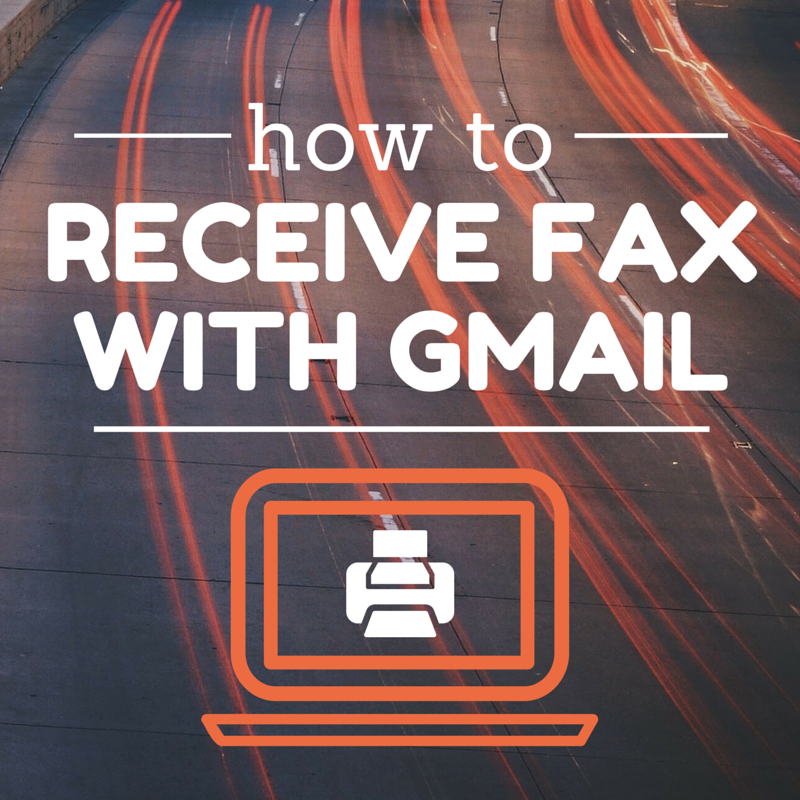
letar du efter en mycket effektiv och säker faxlösning online till ett lågt pris? Leta inte längre eftersom internetfaxning ger allt detta och mer för att du ska kunna skicka och ta emot fax inom några minuter.
dagens teknik ger oss många alternativ för att ta vår verksamhet till nästa nivå, till exempel molnlagring, VoIP och naturligtvis elektronisk post. Nästan alla du möter idag har ett e-postmeddelande, internet har förändrat hur företag kan kommunicera.
alternativen för faxning har också utökats. Du kan gå ut och köpa en faxmaskin, lägga till en extra telefonlinje och betala rejäl fax per sida avgifter från telefonbolaget, eller så kan du hoppa över detta krångel och skicka och ta emot fax på Gmail som bara kräver din dator och Internet-anslutning.
så här kommer du igång
få ett Gmail – konto-du har förmodligen redan ett konto men bara om du kan få ett konto här. Det föreslås också att du använder en annan Gmail-adress för dina fax eftersom många har funnit att skapa ett separat konto hjälper till att upprätthålla organisationen av skickade och mottagna fax och separat för ditt personliga e-postkonto.
få en e-Postfaxtjänst-detta kommer att ge anslutningen för att du ska kunna faxa via e-post och även skapa ett onlinefaxnummer, vilket gör att du kan ta emot Gmail-fax. Ditt virtuella nummer aktiveras automatiskt och är redo att konvertera inkommande fax till digitalt format för att sedan levereras till din Gmail-inkorg på några sekunder. Hela processen är automatisk och du behöver inte konfigurera någonting.
dessa tjänster har ett pris men de är den mest pålitliga lösningen för att förvandla din Gmail till en virtuell faxmaskin.
tjänster som RingCentral och eFax erbjuder ett gratis provkonto utan att behöva förbinda sig till några kontrakt så att du kan utforska deras tjänst under en hel månad.
så här ställer du in ett virtuellt faxnummer med Gmail
logga in på din online-instrumentpanel, det finns vanligtvis en länk till din online-instrumentpanel i ditt välkomstmeddelande. När du är inloggad kan du gå till inställningsområdet och sedan leta efter avsnitt för att redigera dina inkommande fax eller meddelanden.
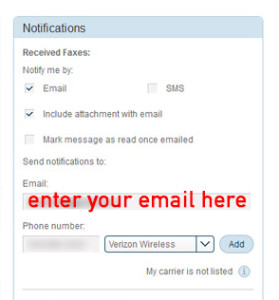
med RingCentral kan du redigera detta under Meddelanden. Det finns ett alternativ att ta emot fax antingen via ett e-postmeddelande eller som en bilaga till din e-post.
du kan också välja att få ett textmeddelande till din mobiltelefon när du har ett inkommande fax. Dessa olika alternativ gör det enkelt att ta emot och kontrollera dina fax direkt i ditt Gmail-konto.
det är viktigt att klargöra att du inte behöver göra några konfigurationer inom Google. Integrationen kommer från att använda en e-postfaxtjänst och de tar hand om hela installationen.
du behöver inte registrera dig omedelbart. Det är normalt att vara nyfiken på hur tjänsten fungerar, varför det finns gratis prov som du kan dra nytta av. Dessa försök är säkra, säkra och du kan avbryta när som helst.
för att ta emot fax, även med en faxmaskin, behöver du ett faxnummer. Om du redan har en och vill behålla samma nummer kan du kontakta e-postfaxleverantören och få dem att sprida ditt nummer till deras tjänst. Ditt nummer förblir detsamma och du kan njuta av att ta emot fax online.
om du inte har ett nummer kan du också välja att få en gratis, de flesta tjänster erbjuder antingen ett lokalt eller avgiftsfritt nummer, men du kan också få ett fåfänga nummer för en extra engångsavgift.
när ditt nummer är inställt kan du ta emot fax. Du kommer fortfarande att kunna ta emot fax från andra faxmaskiner, den enda skillnaden är att dina inkommande dokument skickas till din inkorg.
när någon skickar ett fax omvandlar onlinefaxtjänsten automatiskt det till ett digitalt format och skickar sedan ett e-postmeddelande med det faxade dokumentet som en bilaga, vanligtvis i PDF-format.